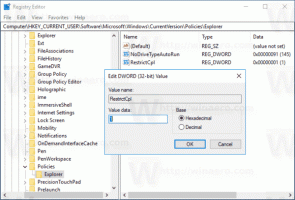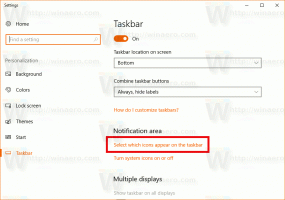Виправити Робочий стіл стає чорним у Windows 10
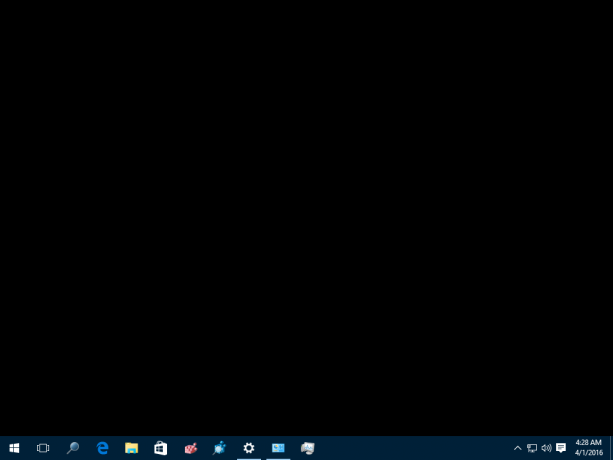
Нещодавно я виявив помилку в Windows10. Це не критична помилка, але трохи дратує. Після виконання певної послідовності дій робочий стіл стає чорним і не відображаються шпалери. Ця помилка пов’язана з функцією «Показати значки робочого столу». Ось як виправити цю помилку, якщо вона стосується вас.
- Переконайтеся, що робочий стіл відображається, а потім клацніть правою кнопкою миші на порожній області робочого столу та зніміть прапорець Перегляд -> Показати значки робочого столу в контекстному меню. Піктограми на робочому столі зникнуть.
- Тепер знову клацніть правою кнопкою миші на робочому столі та виберіть пункт «Персоналізація» з контекстного меню. Якщо у вас уже є тема з одним фоновим малюнком, виберіть тему з кількома шпалерами. Наприклад, виберіть тему «Квіти», а потім поверніться до теми за замовчуванням (називається темою «Windows»).
- Закрийте вікно персоналізації, і робочий стіл стане чорним, не відображаючи шпалер!
Чомусь помилка виникає раптово. У більшості випадків поведінка персоналізації відповідає очікуванням.
Проблема вплинула на мій комп’ютер кілька разів, коли я переходив із слайд-шоу робочого столу на одне фонове зображення.
Ось що ви можете зробити, щоб уникнути цієї проблеми.
По-перше, переконайтеся, що у додатку «Налаштування» вимкнено параметр «Показати фон вікон».
- Відкрийте Налаштування.
- Перейдіть до Простота доступу -> Інші параметри.
- Переконайтеся, що перемикач «Показати фон Windows» увімкнено. Якщо ні, увімкніть цю опцію.
Тепер зробіть наступне.
- Встановіть потрібні шпалери та тему, навіть якщо робочий стіл став чорним.
- Збережіть всю свою роботу і вийти з Windows 10. Наступного разу, коли ви ввійдете в систему, на робочому столі відобразиться правильне фонове зображення.
Це воно.